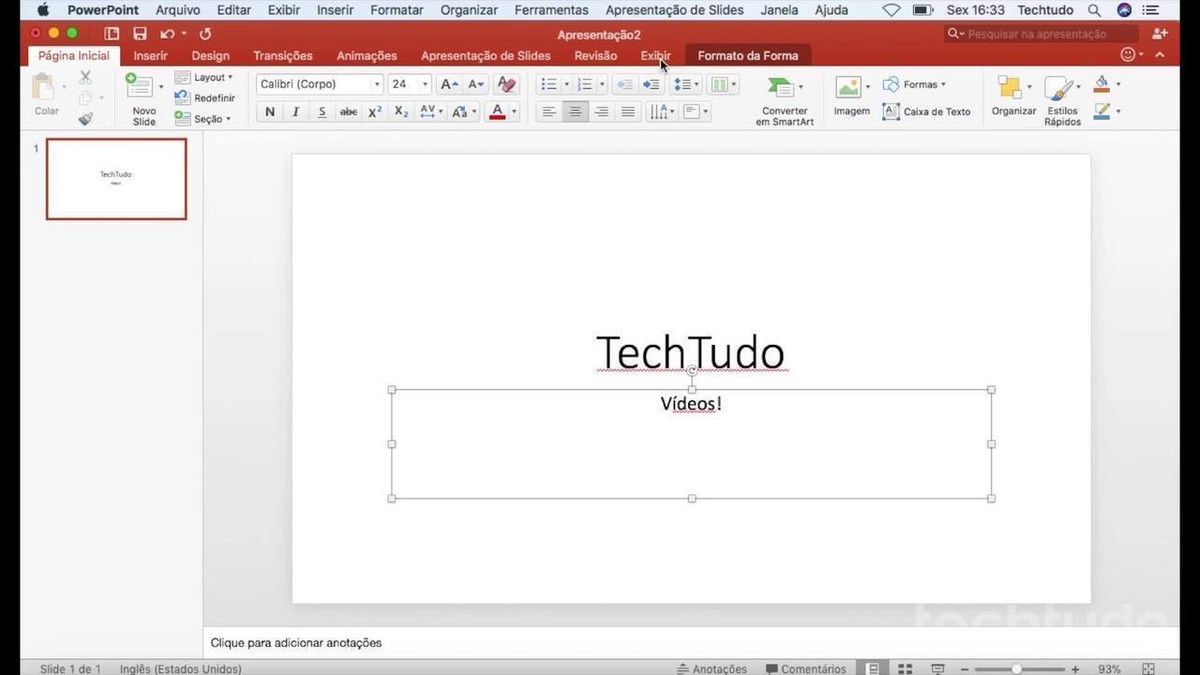
Por Tais Carvalho, para o TechTudo
O PowerPoint tem um recurso que permite criar um álbum de fotografias, que é pouco conhecida pelos usuários. Além de ser uma plataforma prática para produzir apresentações, o programa da Microsoft conta com ferramentas para editar fotos, legendar imagens e, até mesmo, adicionar temas personalizados para customizar o layout dos slides. Veja no passo a passo a seguir como criar e compartilhar um álbum no PowerPoint com suas fotos favoritas de casamento, aniversário ou outra data especial.
Como colocar GIFs em slides do PowerPoint
PowerPoint: dicas para usar melhor o programa
1. Como criar um álbum e adicionar fotos
Passo 1. Abra um documento em branco no PowerPoint. Na aba "Inserir", clique em "Álbum de fotos" e depois na opção "Novo álbum de fotografias";
Passo 2. Ao abrir a janela de álbum de fotografias, acesse a seção "Inserir fotografia de". Escolha a opção "Arquivo/Disco";
Passo 3. Selecione as fotos que deseja adicionar e clique em "Inserir";
Passo 4. Para mudar a ordem na qual as imagens são exibidas no seu álbum de fotografias, marque a caixa que está ao lado do título da foto e use as setas para alterar a posição na lista;
Passo 5. Por fim, clique em "Criar" para montar o álbum.
2. Como remover fotos
Passo 1. Caso queira remover uma das fotos do álbum que acaba de criar, clique em "Inserir", "Álbum de fotografias" e depois em "Editar Álbum de Fotografias";
Passo 2. Marque a caixa branca ao lado da foto e clique em "Remover". Para salvar a ação, clique em "Atualizar".
3. Como editar as fotos do álbum
Passo 1. Você também pode editar seu álbum no próprio PowerPoint. Na aba "Inserir", clique em "Álbum de fotografias" e depois em "Editar";
Passo 2. No menu "Editar Álbum de Fotografias", use uma ou mais opções da lista: efeito em preto-e-branco, adicionar moldura, mudar layout e escolher um tema que combine com o conjunto de fotos.
Para deixar as suas fotos com efeito monocromático, em "Opções de Imagem", marque a caixa "TODAS as fotografias em preto-e-branco".
Para adicionar uma moldura em suas fotos, em "Layout do Álbum", selecione o formato de apresentação em "Layout da fotografia". Em seguida, clique em "Formato da moldura" e escolha uma das opções.
Para mudar o formato de apresentação das fotografias, vá em "Layout do Álbum". Clique em "Layout da fotografia" e selecione uma das opções da lista. É possível mostrar uma, duas ou até quatro fotos no mesmo slide.
Para adicionar um tema ao seu álbum de fotos, vá novamente em "Layout do Álbum" e clique em "Procurar" ao lado de "Temas". Então, selecione o tema de sua escolha.
Para editar contraste, brilho ou girar uma foto, em "Fotografias do álbum", marque a caixa branca ao lado do título da imagem e use os ícones abaixo da miniatura para editá-la. Da esquerda para a direita, os ícones alteram ou adicionam os seguintes efeitos: girar no sentido horário, girar no sentido anti-horário, aumentar contraste, diminuir contraste, aumentar o brilho e diminuir o brilho.
Passo 3. Ao final, clique em "Atualizar" para confirmar as alterações.
4. Como adicionar legendas
Passo 1. Para inserir legendas em suas fotos, vá em em "Inserir", clique em "Álbum de Fotografias" e depois em "Editar Álbum de Fotografias";
Passo 2. Selecione um layout para as suas fotos. Em "Layout do Álbum", escolha um formato de apresentação para suas imagens na lista de "Layout da fotografia";
Passo 3. Em seguida, marque a caixa "Legendas abaixo das fotografias". Confirme as ações clicando em "Atualizar";
Passo 5. No modo de exibição, escreva uma legenda para sua fotografia na caixa de texto abaixo da imagem.
5. Como salvar e compartilhar o álbum de fotos
Quando terminar as edições, vá em "Arquivo", clique em "Salvar/Salvar como". Escolha um nome para o arquivo e um local para salvar o seu álbum no PC. No modo de exibição, clique em "Compartilhar". Você pode inserir o álbum de fotos em sua conta do OneDrive ou anexar uma cópia – em formado de apresentação ou PDF – ao e-mail do Outlook para enviar.
Outra forma de compartilhar seu álbum de fotografias é convertendo a apresentação do PowerPoint para vídeo. O vídeo ou slide ficou pesado demais para enviar por e-mail? Veja como compactar o tamanho.
Como transformar duas apresentações do PowerPoint em uma? Veja no Fórum TechTudo.
Como criar timelines no PowerPoint do Office 365 no Windows 10
PowerPoint: como colocar fotos e vídeos do celular em apresentação PPT
Como ditar e traduzir textos no Word, PowerPoint e Outlook
Agendamento de transmissões ao vivo será disponibilizado gradualmente para usuários da rede social; aplicativo também permitirá testar conexão e iluminação antes de lives com convidados
Versão online do editor de apresentações permite compartilhar edições com amigos e baixar documentos para o PC; veja como usar o PowerPoint online
Celulares que rodam Fortnite e número de jogadores estão entre as dúvidas sobre o Battle Royale da Epic Games
Novo game de sobrevivência contra zumbis desafia jogador a administrar recursos e criar uma pequena comunidade para enfrentar as criaturas.
App para Android e iPhone (iOS) traz exercícios gratuitos diários e sons relaxantes.
© 1996 – 2023. Todos direitos reservados a Editora Globo S/A. Este material não pode ser publicado, transmitido por broadcast, reescrito ou redistribuído sem autorização.
